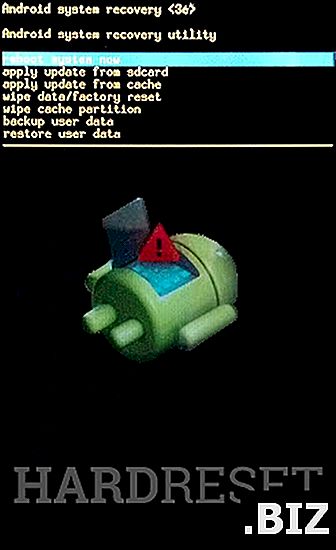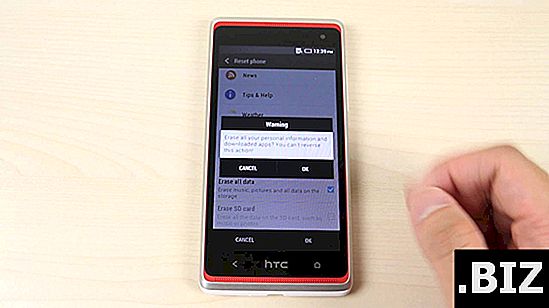الأجهزة ASUS
إعادة تعيين الثابت ASUS Memo Pad Smart 10
كيفية إعادة ضبط مصنع ASUS Memo Pad Smart 10 ؟ كيفية مسح جميع البيانات في ASUS Memo Pad Smart 10؟ كيفية تجاوز قفل الشاشة في ASUS Memo Pad Smart 10؟ كيفية استعادة الإعدادات الافتراضية في ASUS Memo Pad Smart 10؟
يُظهر البرنامج التعليمي التالي جميع طرق إعادة التعيين الرئيسية ASUS Memo Pad Smart 10. راجع كيفية إجراء إعادة التعيين الثابت بواسطة مفاتيح الأجهزة وإعدادات Android 4.1 Jelly Bean. نتيجة لذلك ، ستصبح ASUS Memo Pad Smart 10 جديدة تمامًا وسيعمل Nvidia Tegra 3 الأساسية بشكل أسرع.
الطريقة الأولى:
- لتشغيل الجهاز اللوحي ، استمر في الضغط على مفتاح التشغيل لفترة قصيرة.

- بعد ذلك ، اضغط مع الاستمرار على زر رفع الصوت + الطاقة في نفس الوقت لبضع ثوانٍ.

- حرر المفاتيح المحفوظة عندما يظهر رمز Android على الشاشة.
- للدخول إلى وضع الاسترداد ، اضغط مع الاستمرار على رفع مستوى الصوت لبضع ثوانٍ.

- مع الاستمرار في الضغط على هذا المفتاح ، ثم حرر مفتاح التشغيل (إذا لزم الأمر ، كرر هذه العملية عدة مرات).

- اضغط على " خفض مستوى الصوت " لتمييز " مسح بيانات / إعادة ضبط المصنع " ، ثم اضغط على زر الطاقة للتأكيد.
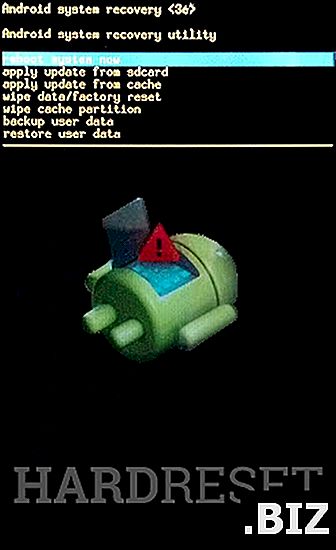
- حدد " نعم - احذف جميع بيانات المستخدم ". استخدم أزرار الصوت للتمرير ومفتاح التشغيل لتحديد.
- لإعادة تشغيل الجهاز اللوحي ، حدد " إعادة تشغيل النظام الآن ".
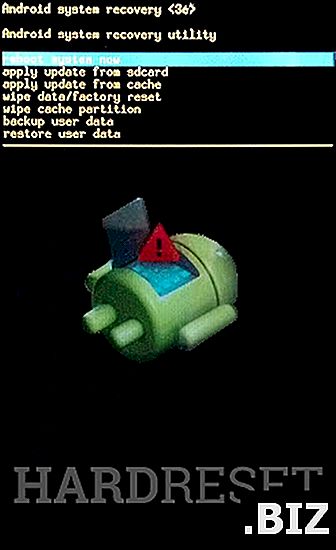
- نجاح! تم إعادة تعيين الثابت.